Windows 10 Sysprep 오류 해결 방법
Windows 10 표준이미지를 최근 제작하다보면, 관련 이슈들이 종종들어 온다.
일반적으로 Windows 10 표준이미지를 생성하는 경우는 단계는 다음과 같이 진행한다.
단계1. 참조될 PC에서 Windows 10를 설치
단계2. 설치시 기본적으로 관리자 계정이 생성되기 때문에 바로 Administrator 계정 활성화 한 후 로그인
단계3. Windows 10 설치시 생성한 관리자 계정 삭제
단계4. 사내 관련 Application 및 설정등을 세팅
단계5. Sysprep을 통하여 SID / CMID등의 초기화 봉인
단계6. dism, ImageX등을 이용하여 WIM 파일 생성
단계7.물리적인 HDD 복사나, 배포 솔루션을 통하여 배포 및 검증
이정도가 될 것이다. 하지만, 단계5에서 Sysprep을 진행하는 경우에 다음과 화면 처럼 “Sysprep에서 Windows 설치의 유효성을 검사할 수 없습니다. 자세한 내용은……. 문제를 해결한 후 sysprep을 사용하여 설치 유효성을 다시 검사하십시오”
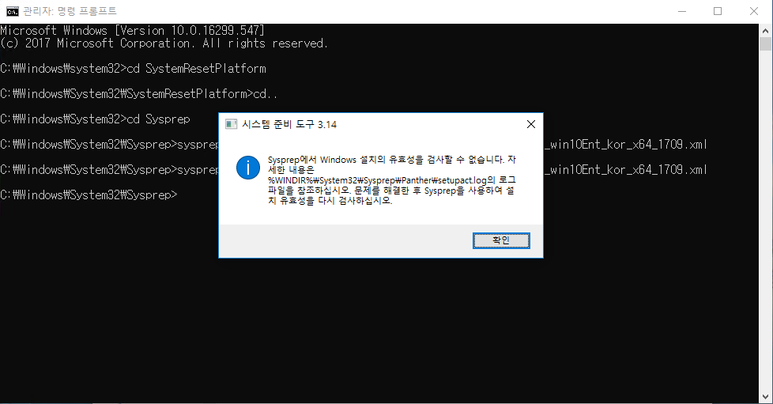
오류가 나타난 파업 메시지의 로그를 확인해보면 다음과 같이 0x800732cf2 라는 오류 메시지가 로그에 찍히는 것을 볼 수 있다.

그럼, 이 메시지를 왜 이렇 나는 것일까?
다음과 같이 Windows 10에는 기본 번들로 들어가는 Modern App이들이 있는데.
일정
Office
OneNote
Microsoft To-do
사진,
Xbox
Sway
Microsoft 뉴스
Skype
Microsoft Edge
아래 화면처럼 Windows 10설치가 완료되고 인터넷이 연결되면 관련 Modern App을 다운로드를 받아 추가 업데이트 설치가 진행되는데, 이 부분이 진행되고 있는 상황에서 Sysprep을 돌리려고 하면 오류 발행이 된다고 말할 수 있다.

그럼 방법은 두 가지다.
하나는 업데이트가 모두 될때까지 기다리거나, 나머지는 관련 업데이트나 앱을 모두 제거한 상태에서 Sysprep을 실행하는 것이다.
Powershell을 사용하여 Modern App의 상태를 확인할 수 있는데,
Get-ProvisionedAppxPackage -Online 와 Get-AppxPackage 이다.
현재 상태를 확인하고, 관련 앱을 일일이 하나씩 또는 “*”을 사용하여 업데이트를 중지하거나 제거할 순 있지만, 간단하게 다음 명령어를 사용하면 간단히 해결할 수 있을 것이다.
Get-ProvisionedAppxPackage -Online | Remove-ProvisionedAppxPackage -Online
와
Get-AppxPackage | Remove-AppxPackage
두개의 명령어를 실행하면 관련 명령어가 진행되는 것을 확인할 수 있는데,
간헐적으로 빨강색의 오류 메시지를 뿌려주는 경우가 있으나 그 부분은 무시해도 상관없다.
이렇게 번들 Modern App을 제거한 후 확실하게 하기 위하여 재부팅 후 Sysprep을 실행하면 정상적으로 해결되는 것을 확인할 수 있을 것이다.
Get-AppxPackage -AllUser | Where PublisherId -eq 8wekyb3d8bbwe | Format-List -Property PackageFullName,PackageUserInformation
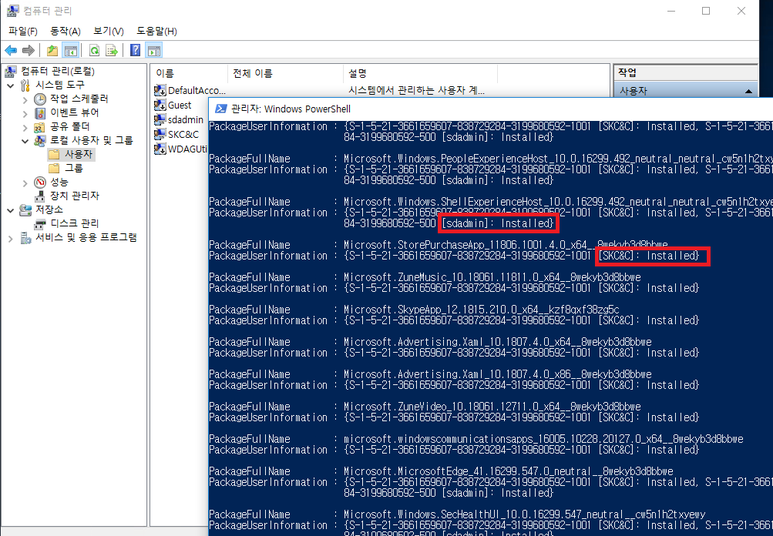
※위 포스팅이 문제 있을 시 삭제처리 하겠습니다.
출처 : https://blog.naver.com/PostView.nhn?blogId=hakunamata2&logNo=221372755319






댓글 없음:
참고: 블로그의 회원만 댓글을 작성할 수 있습니다.